www.Storage4all.com ist ein sogenannter Imagehoster. Ein Imagehoster stellt Platz zur Verfügung um ein Bild im Internet speichern zu können.
Um Bilder bei Storage4all hochladen zu können, braucht man einen registrierten Benutzer:
1. Klicke auf Registrieren
Gehe auf www.storage4all.com dort klickst du auf Registrieren:

2. Fülle das Formular aus
Du wirst zu einem Formular weitergeleitet welches du ausfüllen musst!
Username: Gib hier einen Usernamen deiner Wahl ein.
Passwort: Gib hier ein selbst ausgedachtes Kennwort ein.
Confirm: Gib hier erneut das gerade selbst ausgedachte Kennwort ein.
Email: Gib hier eine gültige Emailadresse ein.
Select a host plan: hier kannst du wählen welches Angebot du von Storage4all nutzen möchtest. Es gibt 3 verschiedene Pakete:
Genauere Vorteile bei den kostenpflichtigen Angeboten und welche du bei dem freien Angebot noch hast kannst du hier nachlesen:
Angebote von Storage4all
Wenn du dich für ein Angebot entschieden hast klickst du auf "Submit" (=Bestätigen)

3. Schliesse deine Registrierung ab und aktiviere deinen Benutzer
Nachdem du auf Submit geklickt hast bekommst du eine Aktivierungsemail (wie hier im Forum). Öffne diese Email und klicke auf den darin enthaltenenen Link um deinen angelegten Benutzer zu aktivieren.
Wenn Du die Email noch nicht bekommen hast dann schaue bitte in deinen Spamordner (dort landen viele Werbeemails aber leider auch so manche normale Email).
Nach diesen 3 Schritten hast du einen gültigen Benutzer mit dem du Fotos hochladen kannst. Wie das Hochladen genau geht erkläre ich im nächsten Beitrag.
Um Bilder bei Storage4all hochladen zu können, braucht man einen registrierten Benutzer:
1. Klicke auf Registrieren
Gehe auf www.storage4all.com dort klickst du auf Registrieren:

2. Fülle das Formular aus
Du wirst zu einem Formular weitergeleitet welches du ausfüllen musst!
Username: Gib hier einen Usernamen deiner Wahl ein.
Passwort: Gib hier ein selbst ausgedachtes Kennwort ein.
Confirm: Gib hier erneut das gerade selbst ausgedachte Kennwort ein.
Email: Gib hier eine gültige Emailadresse ein.
Select a host plan: hier kannst du wählen welches Angebot du von Storage4all nutzen möchtest. Es gibt 3 verschiedene Pakete:
- Free storage4all: Diesss Angebot kostet nichts, du bekommst 50 MB Speicherplatz und das Bild das du hochlädst darf 128 KB gross sein
- Medium storage4all: Dieses Angebot kostet im Jahr 23 $ (~ 17 EUR) Dafür bekommst du 500 MB Speicherplatz und dein Bild das du hochlädst darf 5 MB gross sein
- Premium storage4all: Dieses Angebot kostet im Jahr 49 $ (~ 36 EUR) Dafür bekommst du 1024 MB Speicherplatz und dein Bild das du hochlädst darf 10 MB gross sein
Genauere Vorteile bei den kostenpflichtigen Angeboten und welche du bei dem freien Angebot noch hast kannst du hier nachlesen:
Angebote von Storage4all
Wenn du dich für ein Angebot entschieden hast klickst du auf "Submit" (=Bestätigen)

3. Schliesse deine Registrierung ab und aktiviere deinen Benutzer
Nachdem du auf Submit geklickt hast bekommst du eine Aktivierungsemail (wie hier im Forum). Öffne diese Email und klicke auf den darin enthaltenenen Link um deinen angelegten Benutzer zu aktivieren.
Wenn Du die Email noch nicht bekommen hast dann schaue bitte in deinen Spamordner (dort landen viele Werbeemails aber leider auch so manche normale Email).
Nach diesen 3 Schritten hast du einen gültigen Benutzer mit dem du Fotos hochladen kannst. Wie das Hochladen genau geht erkläre ich im nächsten Beitrag.